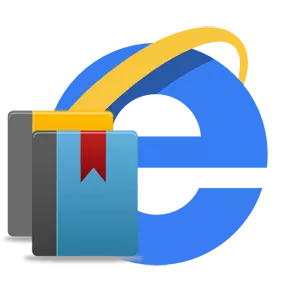
Во секој прелистувач, можно е да додадете омилена страница за обележувачи и да се вратите во него во секое време без непотребно пребарување. Доста удобно. Но, со времето на таквите обележувачи, тоа може да се акумулира доста и да се најде саканата веб-страница станува тешко. Во овој случај, можете да ја зачувате ситуацијата визуелни обележувачи - мали минијатури на интернет страници лоцирани на одредено место на прелистувачот или контролниот панел.
Во Internet Explorer (т.е.) постојат три начини за организирање на визуелни обележувачи. Да го разгледаме секој од нив.
Организација на визуелни обележувачи на почетен екран
За Windows 8 оперативни системи, Windows 10, постои можност за зачувување и визуелизација на веб-страница како апликација, а потоа ставете ја етикетата на екранот за почеток на Windows. За да го направите ова, следете ги следните дејства.
- Отворете веб прелистувач на Internet Explorer и одете на страницата што сакате да ја поправите
- Во горниот десен агол на прелистувачот, кликнете на иконата Сервис Во форма на опрема (или комбинација на клучеви Alt + x), а потоа одберете ставка Додај сајт на листа на апликации
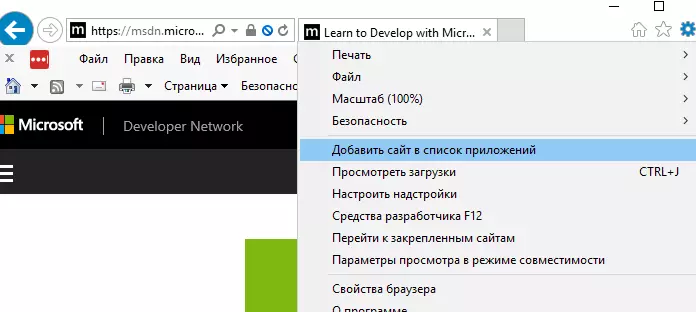
- Во прозорецот што се одлучи, кликнете Додај

- По тој клик Започни И во окното на менито, најдете го страницата додадена порано. Десен-клик на него и изберете Безбеден на почетниот екран
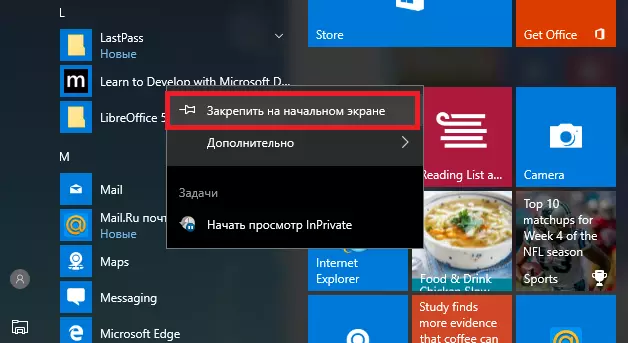
- Како резултат на тоа, табот на саканата веб-страница се појавува во менито за брзо пристап
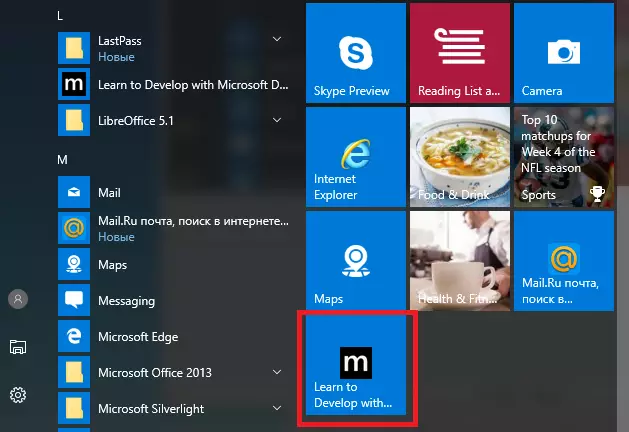
Организација на визуелни обележувачи преку елементите на Yandex
Визуелните обележувачи од Yandex се уште еден начин за организирање работа со вашите обележувачи. Овој метод е доволно брз, бидејќи е доволно за преземање, инсталирање и конфигурирање на елементите на Yandex. За да го направите ова, следете ги овие чекори.
- Отвори веб прелистувач на Internet Explorer (на пример на IE 11) и одете на местото на Yandex елементи
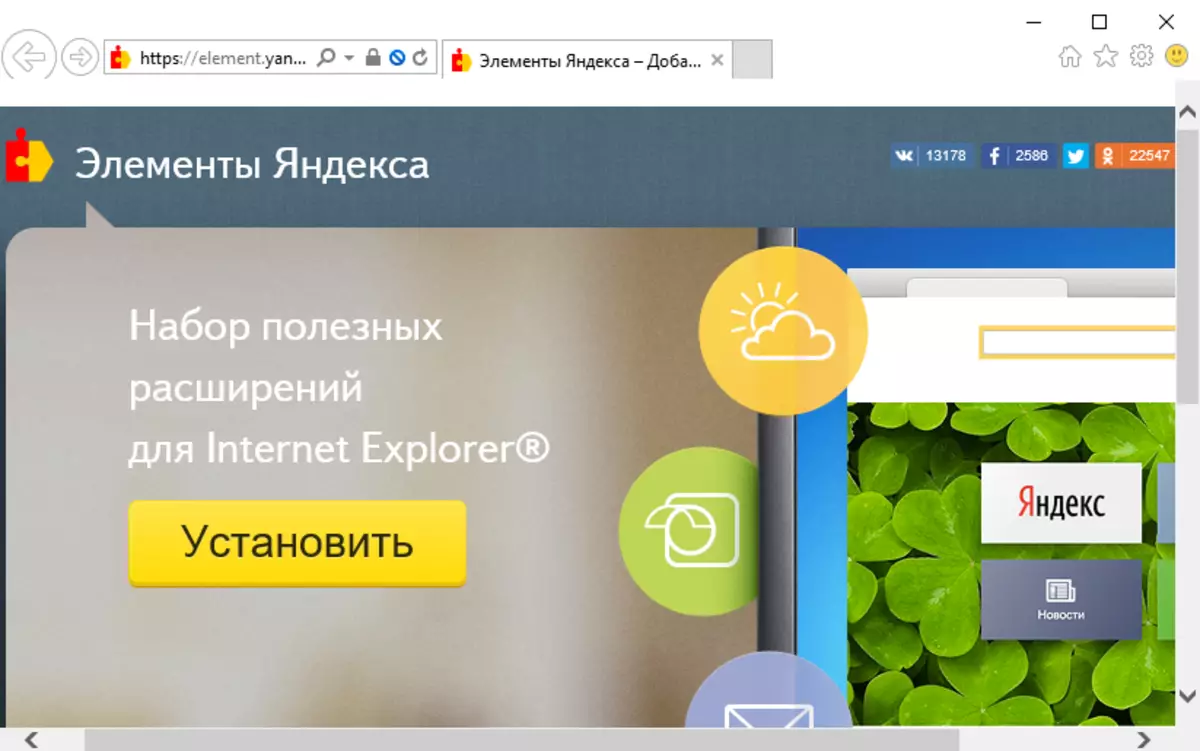
- притисни го копчето Инсталирајте
- Во полето за дијалог, кликнете на копчето. Изведување И тогаш копчето Инсталирајте (Треба да внесете лозинка за администратор на компјутер) во дијалогот за прозорец за поставување на апликации
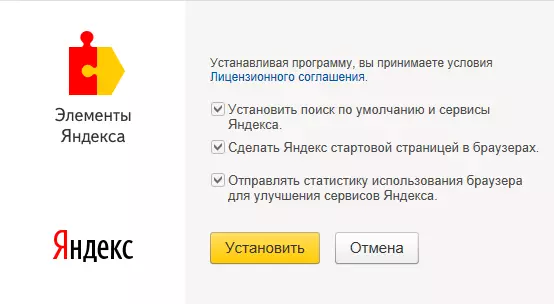
- По завршувањето на процесот на инсталација, рестартирајте го прелистувачот
- Следно кликнете на копчето Изберете Поставки што се појавува на дното на веб прелистувачот

- притисни го копчето Овозможи го сите За активирање на визуелни обележувачи и yandex елементи, и по копчето Подготвен
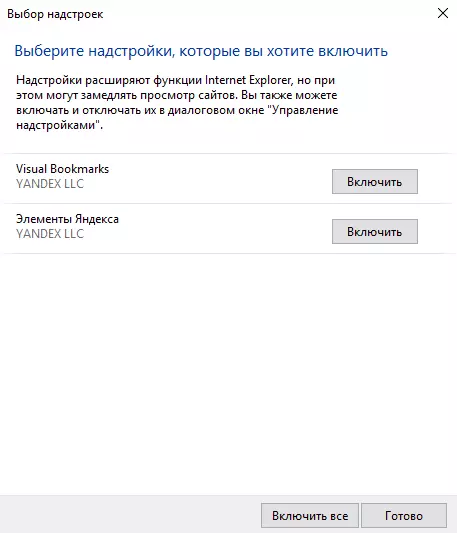
Организација на визуелни обележувачи преку онлајн услуга
Визуелните обележувачи за IE, исто така, може да се организираат преку различни онлајн услуги. Главната предност на оваа опција за визуелизација на обележувачи е целосна независност од веб-прелистувачот. Меѓу таквите услуги, можете да ги забележите таквите сајтови како top-page.ru, како и tabsbook.ru, со што можете брзо и лесно да додадете визуелни обележувачи на прелистувачот на Internet Explorer, групирајте ги, промените, избришете и слично потполно бесплатно.
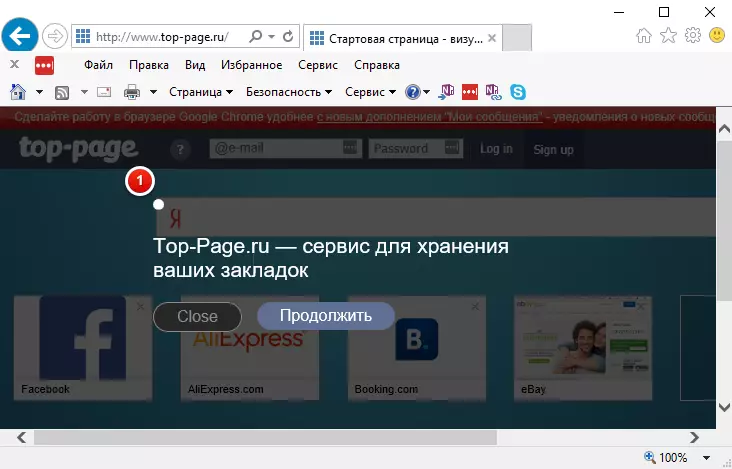
Вреди да се напомене дека со цел да се користат онлајн услуги за организирање на визуелни обележувачи, ќе треба да поминете низ постапката за регистрација
